最近想通过jprofile连接远程服务器(另一个环境)分析一个方法中时间耗费在哪段代码上,结果遇到了一些问题,简单记录一下这些问题及解决方法:
我刚开始天真地以为只要在本地的jprofiler里像CRT连接远程服务器那样加一下ip密码就可以了,结果发现根本不是这么回事,首先要在远程服务器上安装jprofiler,于是我就开始第一步:
第一步:下载jprofiler压缩包到本地
备注:如果你的远程服务器能够连接外网,可以直接使用wget命令下载到linux服务器里,因为我的远程服务器无法访问外网,所以我只能先下载到本地然后上传上去。
jprofiler下载地址:https://www.ej-technologies.com/download/jprofiler/files
如下图所示,选择linux版本的压缩包,下载完后的文件名为:jprofiler_linux_11_1_2.tar.gz
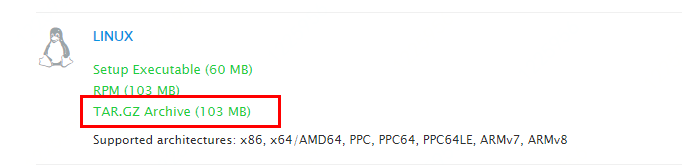
第二步、上传压缩包到远程服务器并解压(安装)
首先,我是使用SecureCRT连接的远程服务器,因为配套的SecureFX存在问题,无法直接使用这个上传文件,于是使用rz命令上传,但是我发现使用这个命令每次上传到18%就会卡死,重连之后发现在对应的目录下只有一个文件的部分内容,刚开始还以为是网络问题,但是我上传其他的文件还是没问题,于是搜索了一下,才知道这个命令只适用于上传小文件,要想上传大文件就要加一些参数。
附上解决该问题的博客地址:https://blog.csdn.net/zdxiq000/article/details/45536877,同时谢谢这篇文章的作者~~
关键的几点如下图:
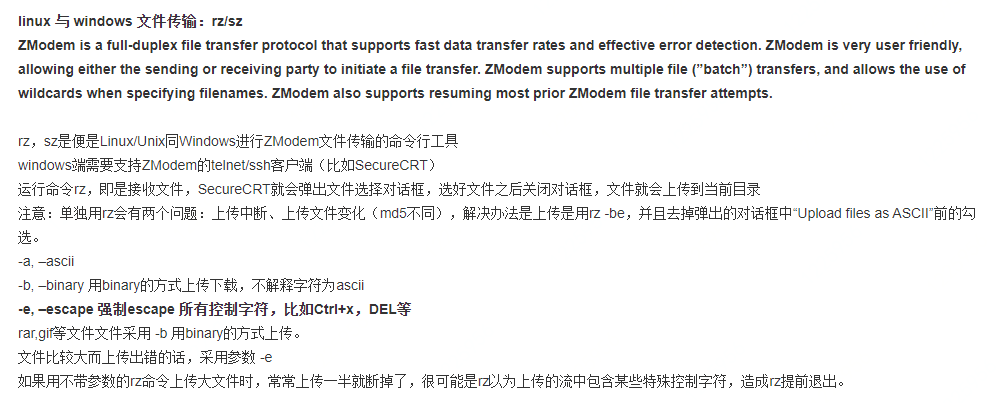
于是我使用rz -be命令上传,果不其然,上传窗口出现了进度条并100%完成上传,上传之后我就使用tar -zxvf jprofiler_linux_11_1_2.tar.gz解压,于是乎又出现了新的问题,如下图:

我又搜索了一下,说是因为上传的时候选择了ASCII码的方式,如下图:
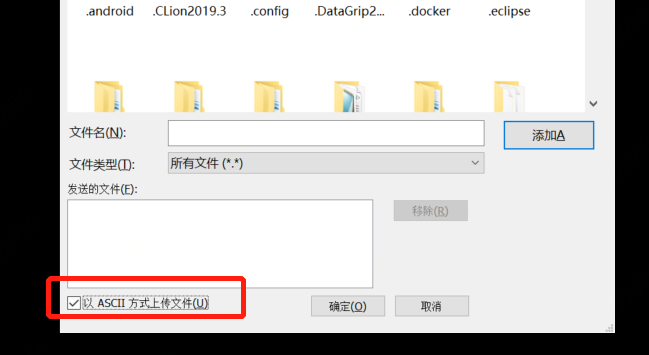
于是我重新上传了一遍,并取消上图中的选项,然后继续解压,结果发现还是报错了:

于是我去官网看到有以下说明:
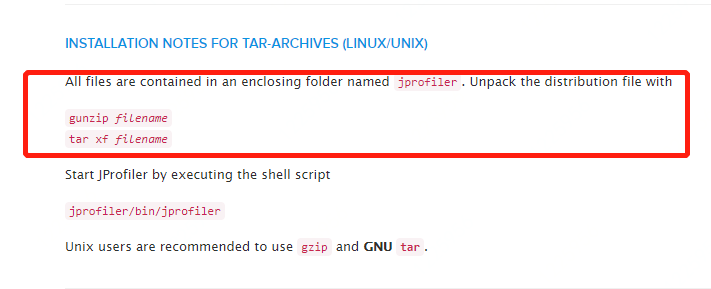
这次终于可以了,解压后的文件也正常了,进入解压后的目录结构如下:
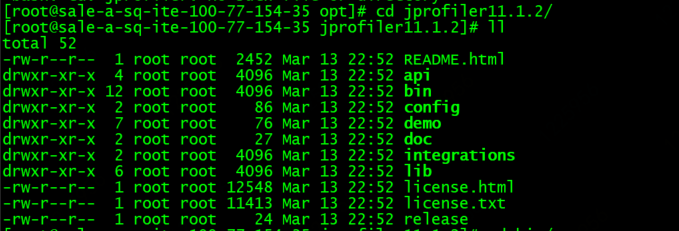
到达这一步才算安装完成。
第三步、在本地生成启动脚本
这一步其实就是不用修改远程服务中的配置,直接在对应的启动脚本中加入jprofiler相关的配置参数,所以首先需要将远程服务中的启动脚本下载到本地
注意:如果你的服务默认使用tomcat中的startup.sh脚本启动,就下载这个脚本,因为我的服务有自己的启动脚本,所以我下载的是自己的启动脚本control.sh,如下:

进入到对应的脚本目录中,执行sz control命令,将它放在自己的文件夹中,比如我是放在D:\DevelopTools\apache-tomcat-8.5.32\bin\jprofiler这个文件夹下,下载下来之后放着备用!!!
4、在本地建立远程连接
这一步都是在你本地的jprofiler中进行选择和设置参数,相关文章很多,我不贴别的链接直接上自己的操作过程,前方多图预警,手机党慎点~~~

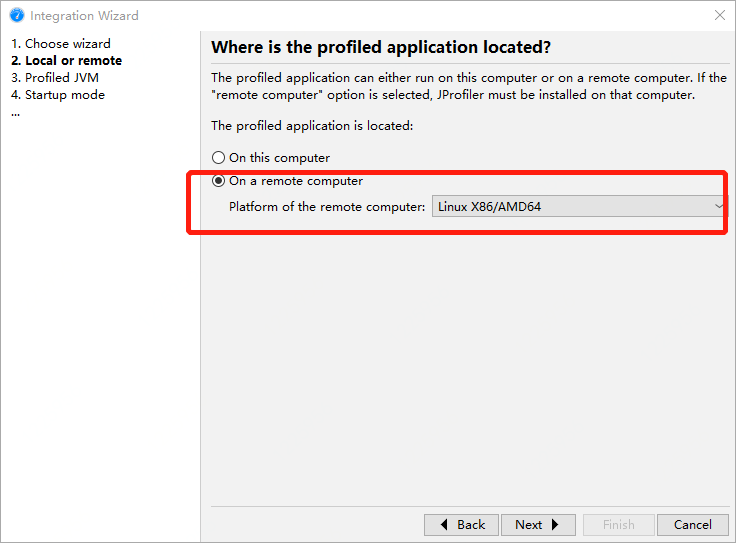
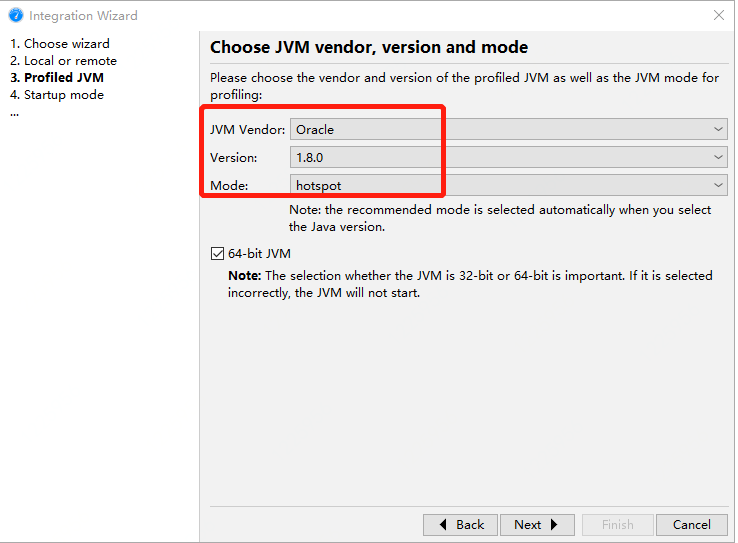
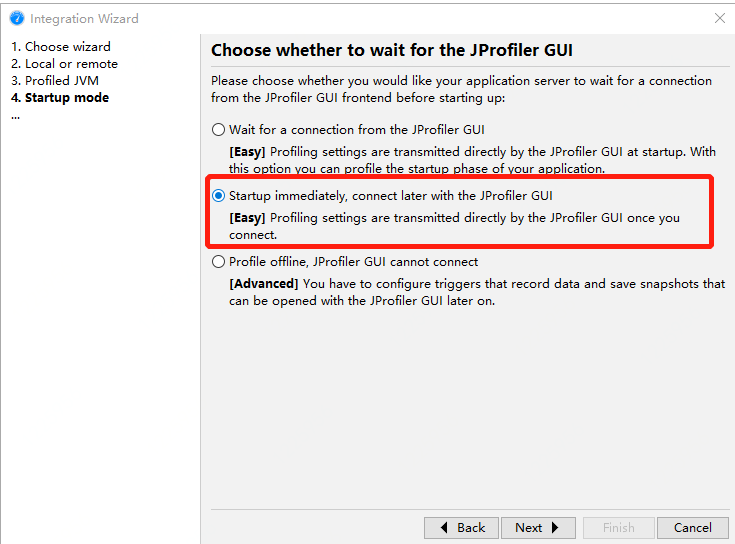

敲黑板0:这个地方选择的ip虽然是远程服务的ip地址,但是一定要保证本地能ping的通,我就是在这个问题上耗费了好多时间,吐血的经历!!!



敲黑板1:这个地方的control其实就是我之前下载备用的服务端的启动脚本control.sh,有些文章中是tomcat/bin下的startup.sh,这个要根据自己的情况来选择,反正只要是你的远程服务的启动脚本就行!!!
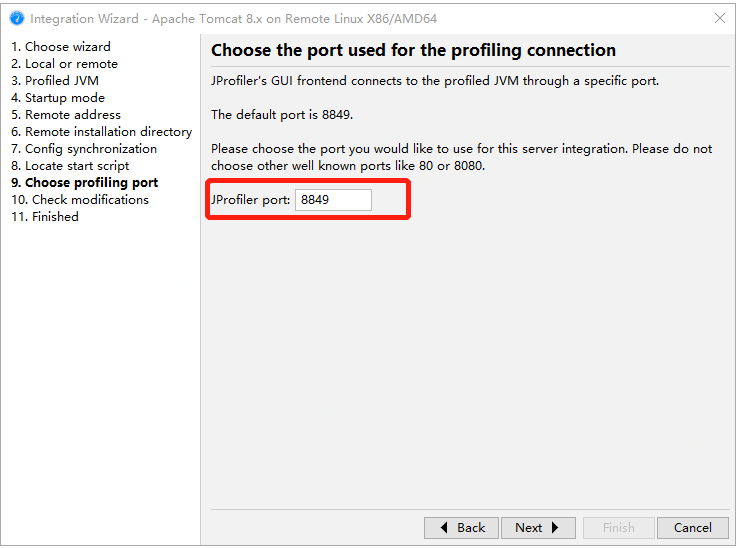
这个地方的端口是jprofiler的端口号,可以使用默认的,也可以自己配置一个可用的,我这里用的是默认的,因为怕选了一个被别的进程占用的!!!

敲黑板2:到这一步虽然是快结束了,但是要特别注意这张图中有一些重要的提示信息,比如我上面红框框起来的这段,它的意思就是说会在control脚本所在的目录生成一个使用jprofiler启动服务的脚本,这个脚本的名称叫做control_jprofiler!!!
其实到这里你就会明白我们执行这么多步骤选择各种参数配置的目的了:就是以原有的启动脚本为基础,生成一个集成了jprofile监控的启动脚本,如果用这个脚本去启动我们的服务,应该就能实现监控服务了。待会可以看下这个脚本的内容及它与原脚本的区别。去我的control.sh所在的文件夹确认一下是否生成了这个新脚本:

它与controle.sh脚本有什么区别呢,使用Beyond_Compare工具比较一下便一目了然,如下:

继续........
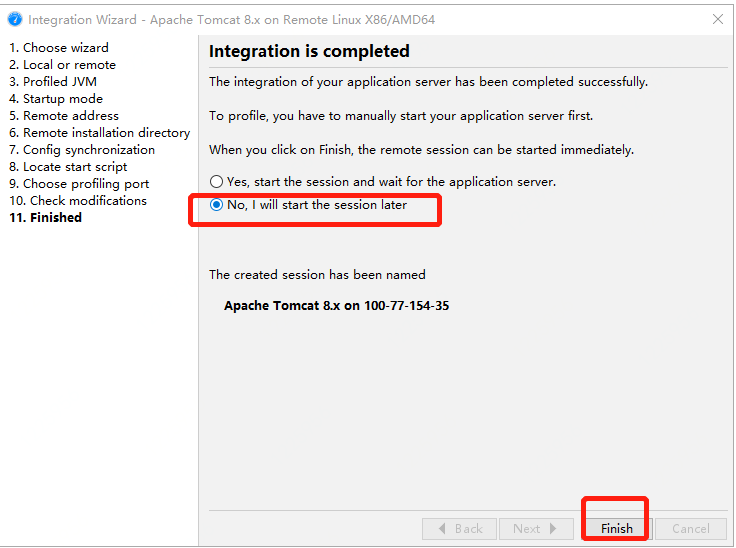
到这一步就完成了配置并生成新的启动脚本,此时需要将新脚本上传到远程服务的启动脚本所在的目录下:
第四步、上传启动脚本并重启服务

敲黑板3:这个地方上传之后一定要将新脚本的权限改为可执行,然后用新脚本重启服务!!!!
因为我的脚本中定义了restart方法,所以我是直接执行
./control_jprofiler restart 命令重启的,如果你的脚本中没有这样的方法,你可以先stop再执行它启动。
第五步、启动建立好的本地连接并进行分析
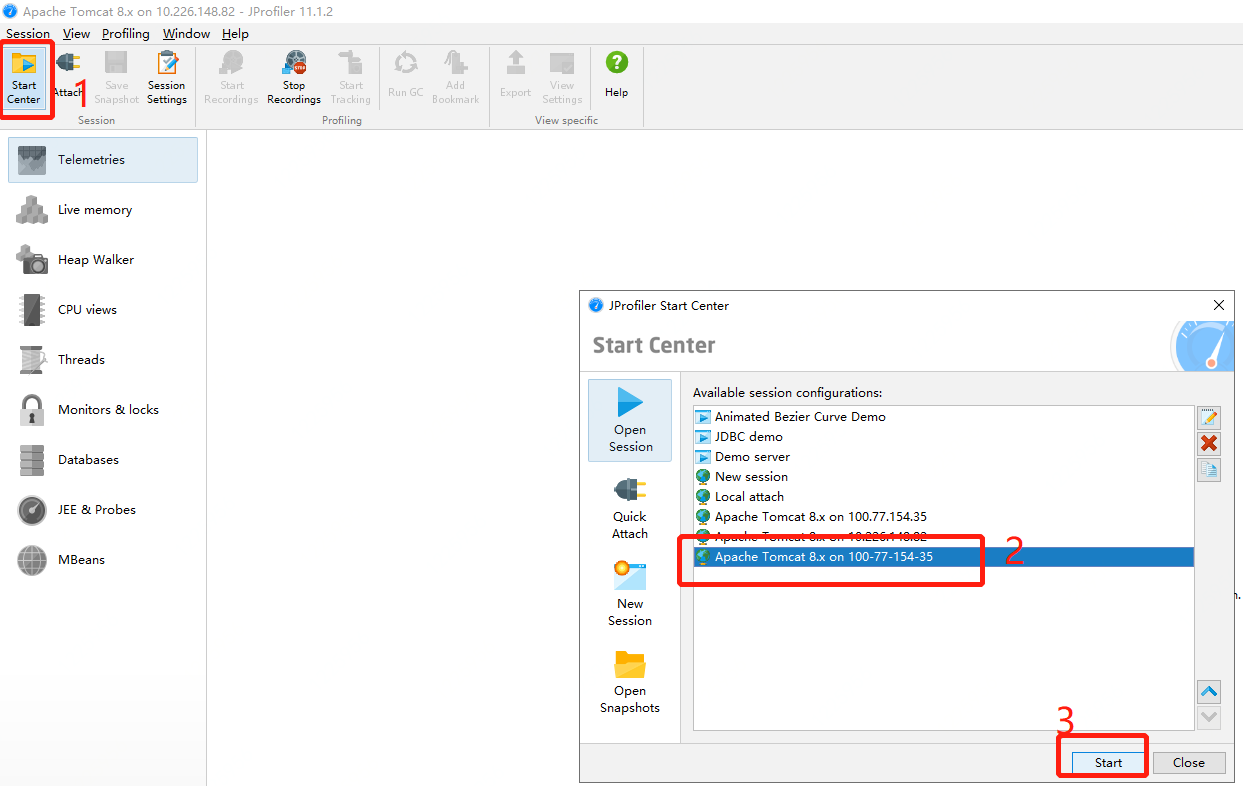
点击start之后就会提示连接成功,下面就可以开启分析之路了,比如分析某个响应慢的接口到底慢在什么地方了之类的。
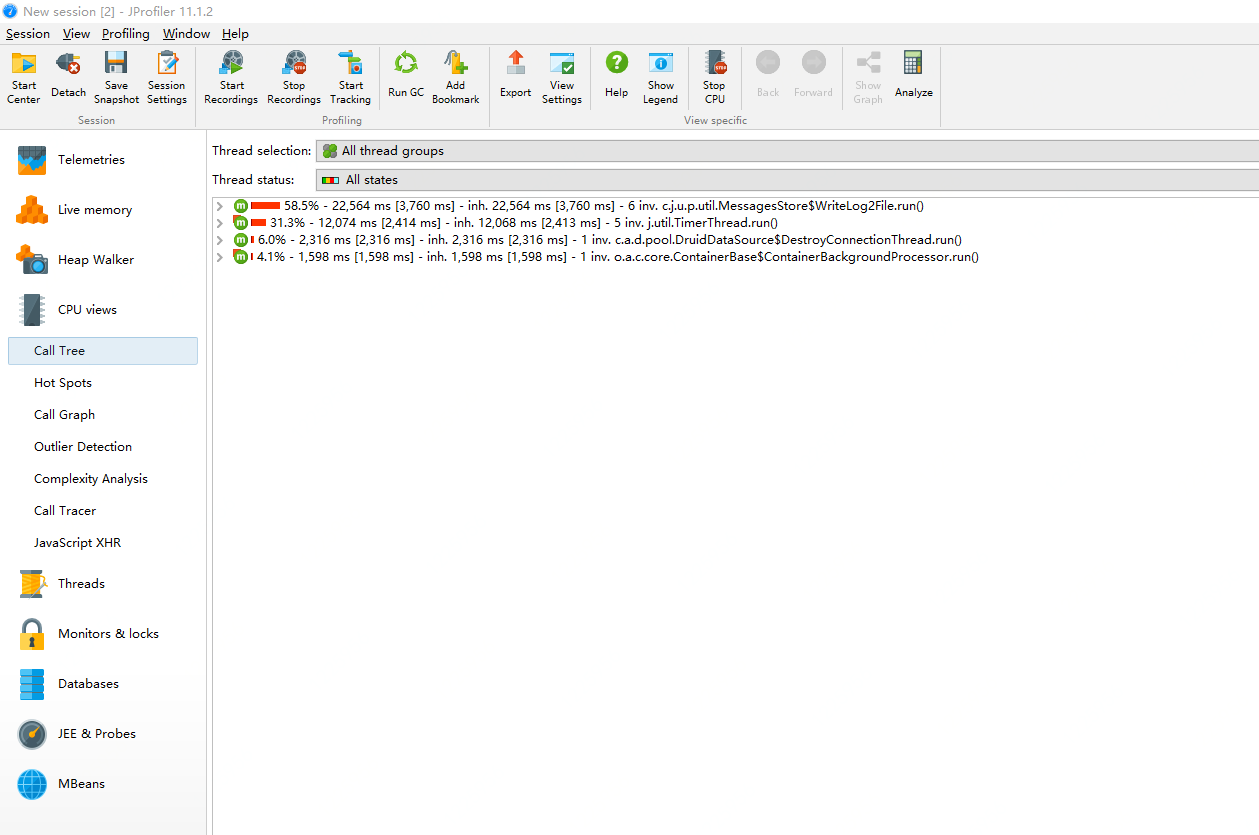
到此,就完成了所有的步骤,因为过程有点曲折,差不多花了我一天的时间,所以写下这篇博客来记录一下这吐血的心路历程,这篇博客写到98%的时候,我的浏览器突然崩溃,然而此时我只保存了70%的内容,恢复后也没发现它自动保存,于是我崩溃了一会后,咬牙切齿地写完了它,实属不易啊,哈哈哈哈~~~~~~